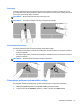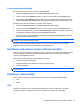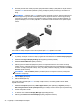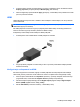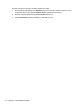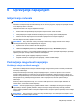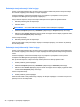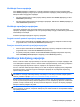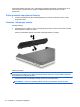HP Notebook PC User Guide - Linux
Pomicanje
Funkcija pomicanja korisna je za pomicanje prema gore, dolje ili na stranu po stranici ili slici. Za
pomicanje stavite dva lagano razdvojena prsta na TouchPad i povucite ih preko uređaja TouchPad
prema gore, prema dolje, ulijevo ili udesno.
NAPOMENA: Brzina pomicanja kontrolira se brzinom prsta.
NAPOMENA: Funkcija pomicanja s dva prsta omogućena je tvornički.
Pincetne geste/zumiranje
Pincetnim gestama možete povećati ili smanjiti prikaz slika ili teksta.
●
Da biste povećali prikaz, postavite dva međusobno primaknuta prsta na TouchPad, a zatim ih
postupno razmičite.
● Da biste smanjili prikaz, postavite dva međusobno razmaknuta prsta na TouchPad, a zatim ih
postupno primičite.
NAPOMENA: Pincetne geste/zumiranje tvornički je omogućeno.
Postavljanje preferenci pokazivačkih uređaja
Za prilagodbu postavki za konfiguraciju gumba, brzinu klikanja te mogućnosti pokazivača:
1. Odaberite Computer (Računalo) > Control Center (Upravljački centar).
2. U lijevom oknu kliknite Hardware (Hardver), a zatim u desnom oknu Mouse (Miš).
Upotreba TouchPada 31